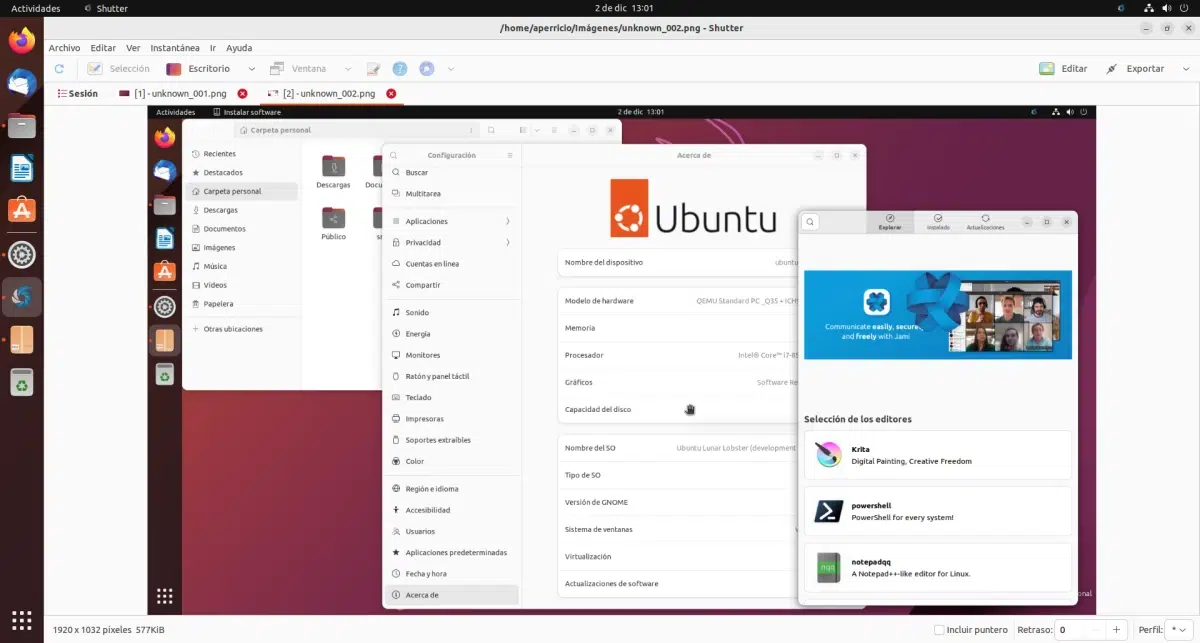
Mjeti i pamjes së ekranit që vjen si parazgjedhje me Ubuntu është shumë i mirë, por, edhe me përmirësimet që erdhën me GNOME, ai është ende disi i kufizuar për atë që bëjmë zakonisht Tutorials dhe na duhen pamje cilësore të ekranit. Përveç kësaj, shumë herë na duhet të shënojmë kapjet, dhe për këtë duhet të përdorim softuer të palëve të treta. qepen është një mjet i pamjes së ekranit me shumë më tepër opsione sesa kapësi i parazgjedhur i Ubuntu, dhe gjithashtu, ne e kemi të disponueshëm në depot zyrtare.
Shutter ka pasur ulje-ngritjet e veta kur bëhet fjalë për disponueshmërinë e tij. Në të kaluarën, Canonical ka përditësuar sistemin e saj operativ dhe depot, dhe këtë mjet popullor mbeti prapa sepse varej nga një paketë e rënë. Shumë informacione u postuan në lidhje me të, duke përfshirë mësime mbi si ta instaloni përsëri programin në ubuntu y disa alternativa të mundshme, por gjithçka tashmë është pjesë e së shkuarës; Tani për tani, dhe gishtat e kryqëzuar që nuk zhduket më, është kthyer në magazinat e Ubuntu.
Çfarë na ofron Shutter?
Ndërmjet karakteristikat për të nxjerrë në pah Grilat përfshijnë sa vijon:
- Kapjet e:
- Zona e zgjedhjes falas.
- E gjithë tavolina.
- Dritarja nën kursorin.
- Dritare të pavarura.
- Të aftë për të kapur menutë me zbritje dhe kontekst.
- Opsioni për të kapur tekstin e ndihmës, si ai që shfaqet kur kalojmë pezull mbi një ikonë.
- Një grup mjetesh redaktimi që do të na lejojnë ta lëmë kapjen të përgatitur dhe gati për t'u publikuar pa pasur nevojë për ndonjë program tjetër. Ky lloj redaktimi nuk është i krahasueshëm me programet e redaktimit të imazheve si GIMP. Ato janë mjete "shënjimi", për shembull, duke shtuar numra dhe shigjeta për të treguar hapat që duhen ndjekur në një proces.
Për të qenë në gjendje t'i bëjmë të gjitha këto, fillimisht duhet të hapim mjetin. Nëse duam, mund ta bëjmë këtë së bashku me sistemin operativ, por gjëja më e zakonshme është ta hapim manualisht, për të cilën do të mjaftojë të shkojmë në sirtarin e aplikacionit dhe të kërkojmë "shutter".
Pasi të hapet, do të shohim dritaren e aplikacionit nga ku mund të përdorim të gjitha funksionet e tij, por e rëndësishme është që ai dreq. Prej tij do të mund të bëjmë çdo lloj kapjeje të mbështetur, si dhe të hyjmë në dritaren kryesore dhe të hapim preferencat.
redaktori i grilave
Ka diçka për të cilën Shutter u bë kaq popullor dhe nuk ishte aq shumë për mundësinë e marrjes së pamjeve të ekranit të të gjitha llojeve sa për redaktorin e saj. Kur doli mjeti, GIMP dhe Photoshop tashmë ju lejuan të bëni gjithçka, duke përfshirë shigjetimin, pikselimin ose shtimin e numrave, por ato nuk janë mjete për të "shënjuar" imazhet. Kjo është arsyeja pse Shutter u bë kaq popullor: ju lejon të shënoni imazhet me mjete të thjeshta që janë gjithmonë në pamje. Sikur të mos mjaftonte kjo, imazhet që do të modifikohen nuk duhet të jenë kapje të bëra me të njëjtin program; Na lejon të hapim çdo imazh dhe mund ta retushojmë me redaktorin e tij.
Ajo që ky redaktues na lejon të bëjmë është:
- Dibujar
- Me dorë të lirë.
- Një linjë.
- Nje shigjete.
- Një drejtkëndësh.
- një elips.
- Përdorni një shënues (të tillë si një shënues me majë të trashë).
- Mbuloni diçka me mjetin e censurës.
- pikselat
- Shtoni numra.
- Dhe, ajo që shfaqet së pari, lëvizni elementët e shtuar me vetë Shutter.
Në fund ka gjithashtu një opsion për të shtuar imazhe, të tilla si yje, sinjale gabimi apo edhe Tux, nuskë Linux.
Për të hyrë në redaktuesin, duhet të jeni në dritaren kryesore të Shutter, të zgjidhni një imazh dhe të klikoni "Ndrysho". Mbani në mend se "Edit" mbi të cilin duhet të klikoni është ai që ka një foto për të anë, jo në menynë "Ndrysho" në krye. Menuja është e njëjtë që e gjejmë pothuajse në të gjitha aplikacionet dhe përmban opsionet Cut dhe Paste, ndër të tjera. Nga këndvështrimi im, ky është një gabim i vogël (shumë i vogël), pasi nuk duhet të ketë dy butona me të njëjtin emër për të mos krijuar konfuzion.
instalim
Në kohën e shkrimit të këtij artikulli, Shutter është edhe një herë i disponueshëm në depot zyrtare, kështu që për ta instaluar atë, gjithçka që duhet të bëni është të hapni një dritare nga terminal dhe shtypni rreshtin e mëposhtëm të komandës:
sudo apt install shutter
Në atë kohë kishte probleme me varësinë e rënë, ajo ishte gjithashtu e disponueshme si një paketë e parakohshme në Snapcraft. Po e përmend këtë vetëm për një arsye: nëse komanda e mësipërme nuk funksionon, është mirë të shikoni atje për të parë nëse është sërish e disponueshme.
Për më tepër, gjithashtu ka një depo zyrtare, apo media zyrtare do të thosha, sepse, nga njëra anë, shfaqet në faqja zyrtare në internet e projektit, por për një tjetër, ai mirëmbahet nga webmaster i Linuxuprising, jo nga zhvilluesi i Shutter. Nëse komanda e mësipërme nuk funksionon dhe nuk është e disponueshme në Snapcraft ose Flathub, gjithmonë mund ta shtoni këtë depo dhe ta instaloni mjetin duke hapur një terminal dhe duke shtypur:
sudo add-apt-repository ppa:shutter/ppa && sudo apt update && sudo apt install shutter
Më shumë informacion - Video-tutorial për të instaluar një temë në Cairo-Dock
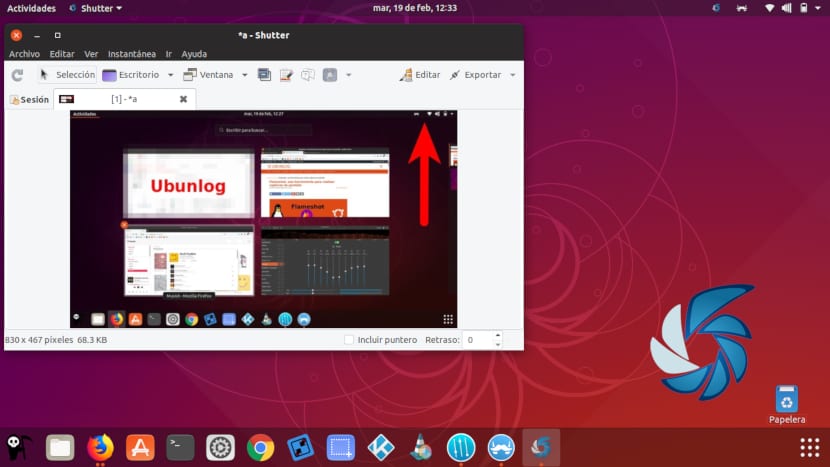
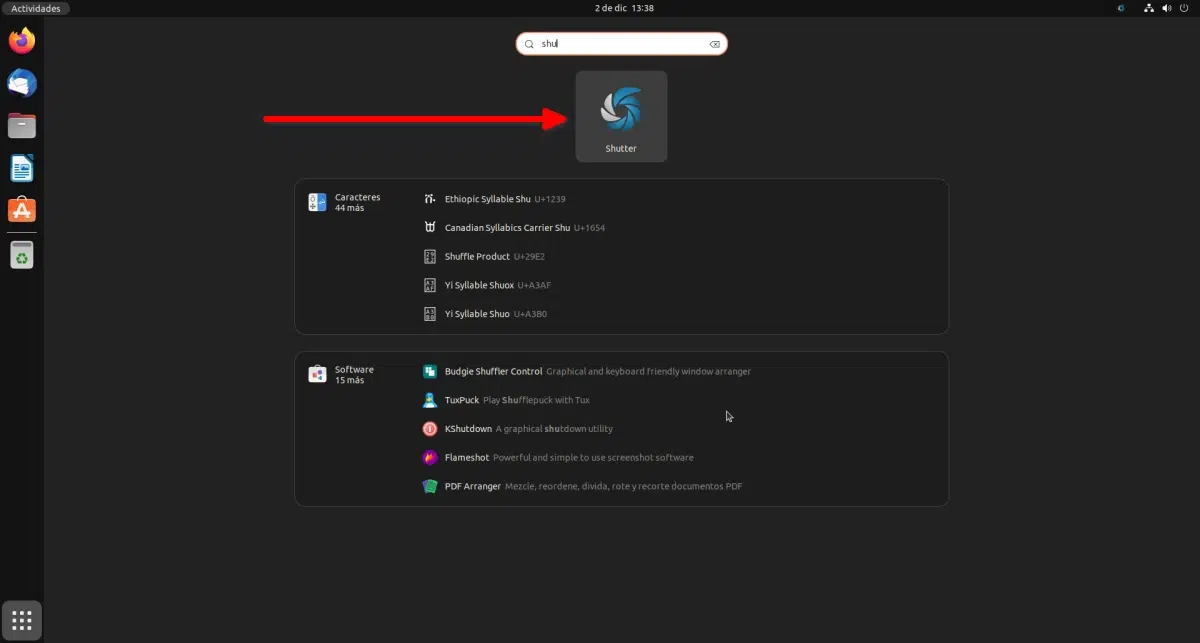
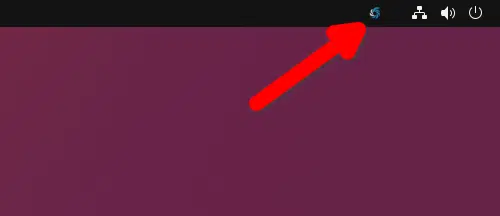
Kjo komandë nuk funksionon për mua, thotë se është e pavlefshme dhe prandaj nuk e instalon atë. Si tjetër mund ta instaloj?
Përshëndetje .. pakoja është zhdukur… ..
në shpërndarjen Linux mint 20, nuk është në depo, as në flatpak